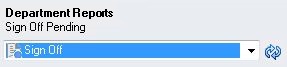サインオフ・オフまたはレポートの拒否
署名者は最終報告書を審査し、報告書に署名するか却下することができます。 さらに、署名者は、行動の詳細をノートに添付することができます。
このトピックの手順を開始する前に、Oracle Enterprise Performance Reporting Cloudに接続されたMicrosoft WordまたはPowerPointを起動し、「Smart ViewのEnterprise Performance Reportingに接続」で説明されているようにレポート・パッケージを開いてください。
このビデオを見て、Wordベースのレポート・パッケージでサインオフするためのチュートリアルを参照してください。
レポートを承認または拒否するには:
すべての署名者がレポートを承認すると、レポート・パッケージ・ステータスは"Final"になります。